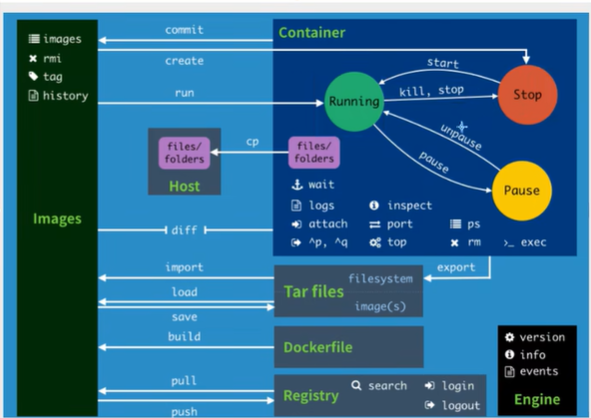
1、帮助命令
docker version #版本信息
docker info #显示docker系统信息,镜像容器数量
docker 命令 --help #帮助命令
2、镜像命令
docker images 查看所有本地主机上的镜像
docker images -a 列出所有镜像
docker images -q 只显示镜像的id
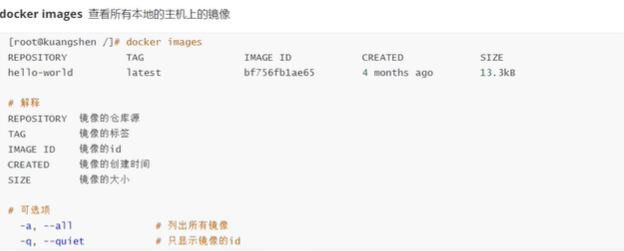
docker search + 镜像名 --filter=stars=3000 #搜索镜像
docker pull + 镜像名:版本号 #下载镜像
docker rmi -f 镜像id #删除镜像
docker rmi -f $(docker images -aq) #删除全部镜像
3、容器命令
有了镜像才可以创建容器
docker run [可选参数] image
--name=“Name” 容器名字
-d后台方式运行
-it 使用交互方式运行,进入容器查看内容
-p 指定容器的端口
-p ip:主机端口:容器端口
-p 主机端口:容器端口
-p 容器端口
创建并进入容器:docker run -it centos /bin/bash
exit 退出容器
列出所有运行中容器:docker ps
列出所有运行记录:docker ps -a
显示最近创建的容器:docker ps -a -n=?
只显示容器的id:docker ps -q
退出容器:
exit:容器停止并退出
Ctrl + P + Q :容器不停止退出
删除容器:
docker rm 容器id (无法删除正在运行的容器,如果强制删除需要 rm -f)
docker rm -f ${docker ps -aq} 删除所有容器
启动和停止容器的操作:
docker start 容器id #启动容器
docker restart 容器id #重启容器
docker stop 容器id #停止当前运行的容器
docker kill 容器id #强制停止容器
常用其他命令:
后台启动容器:docker run -d 镜像名
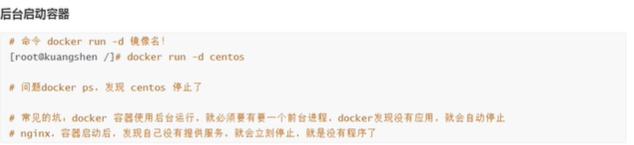
查看日志命令:
docker logs -t -f --tail 200(日志数) + 容器id
-f:跟踪输出(即实时查看日志),保持连接,当日志更新时持续显示输出。-t:显示每条日志前的时间戳。--tail:指定要显示的最新日志条目数量,默认为所有日志。
查看容器中进程信息:
docker top + 容器id

*查看容器信息(元数据):
docker inspect + 容器id
进入当前正在运行的容器:
1、docker exec -it 容器id /bin/bash (进入容器后开启一个新的终端)
2、docker attach 容器id (进入容器正在执行的终端)
从容器内拷贝文件到主机:
docker cp 容器id:容器内路径 主机目录









